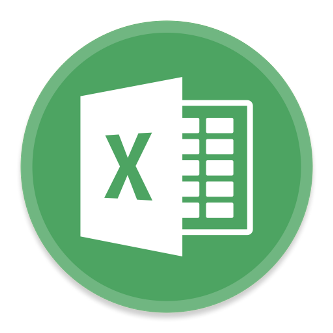
またまたExcel便利技の追加です。
Excelにはオートフィルという便利な機能がありますね^^。
よくわからないという方は以前の記事「ドラッグで便利に さまざまなコピー」に簡単な説明があります。
そちらを参照してください。
簡単に連続データが入力できる機能です
連続データを登録するユーザー設定リスト
これは連続データということで、月日や曜日、干支など決まっているものの入力に使いますが、自分が作っている表でも毎回同じような順番で入力するような項目など出てくることがありますよね。
そんな時、これもオートフィルで入力できたら楽なのに・・とか、ABCなど番号の代わり使うような時や漢数字を使う時など、なんでこれはオートフィルできないの?とか思いません?
ABCとかは組み合わせて言葉になるわけですから連続データではないので当然ですが、数字は1の次は2というように2つ選んでオートフィルすれば連続データとして扱えるのに漢数字はだめ?と思ってしまいますよね
でも、大丈夫、自分でよく使うものをオートフィルできるようにできるんです。
ユーザー設定リストというのを利用します。
ユーザー設定リストの使い方
連続データとして扱いたいものを入力したら、範囲選択してコピーします。
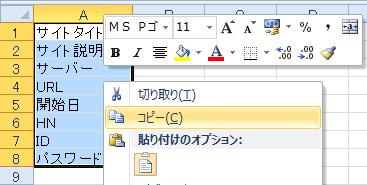
リボン左端の「ファイル」をクリックして、「オプション」をクリックします。
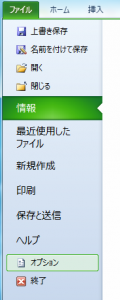
左に表示される項目から「詳細設定」をクリックします
右側の詳細内容をスクロールして「ユーザー設定リストの編集」というのを探してください。
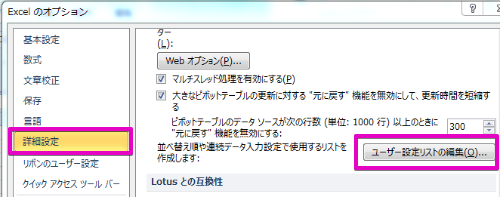
クリックするとユーザー設定リストのボックスが表示されます
右下の「インポート」をクリックするとコピーした内容が「リストの項目」に表示されます。
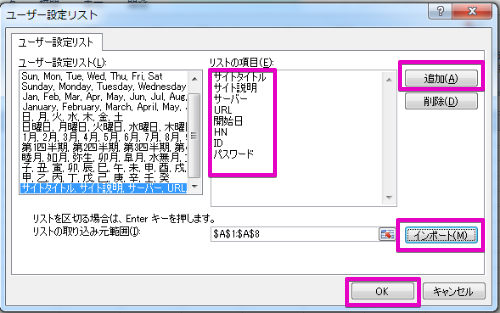
そうしたら「追加」をクリックします。これでユーザーリストにあなたが連続データとして使いたい項目が登録されました。
「OK」をクリックしてボックスを閉じます。
オプションの画面も「OK」で閉じます。
実際に使ってみます
最初の項目(例では サイトタイトル)と入力してみます。
入力したセルの右下にマウスを合わせ黒い十字でドラッグします。
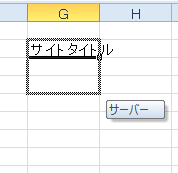
ドラッグした方向に次々登録した項目が入力されます。
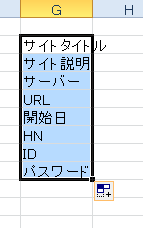
オートフィルができるようになったデータはどこから開始してもOKです。
(例えば URLからはじめたら上方向や左方向にドラッグをすればサーバー・サイト説明・・・の順に入力されます。下や右方向ならURLの次の項目から順に入力されます。)
最初に書いたABCに関しても、項目の頭につけるとかで使いたい時はAからZまで入力して、それをコピー。
ユーザー設定リストに登録すれば使えます。
これは、今使っているExcelに保存登録されるので、どのブックでも使えますが、パソコンが変われば使えませんのでご注意を。
名簿などでもよく使うもので順番が決まっているものは登録しておくと便利ですよね
前の記事 Excelで管理 複数のシートの活用 コピーやグループ化で便利に

Excel便利技をまとめた一覧はこちらです^^



